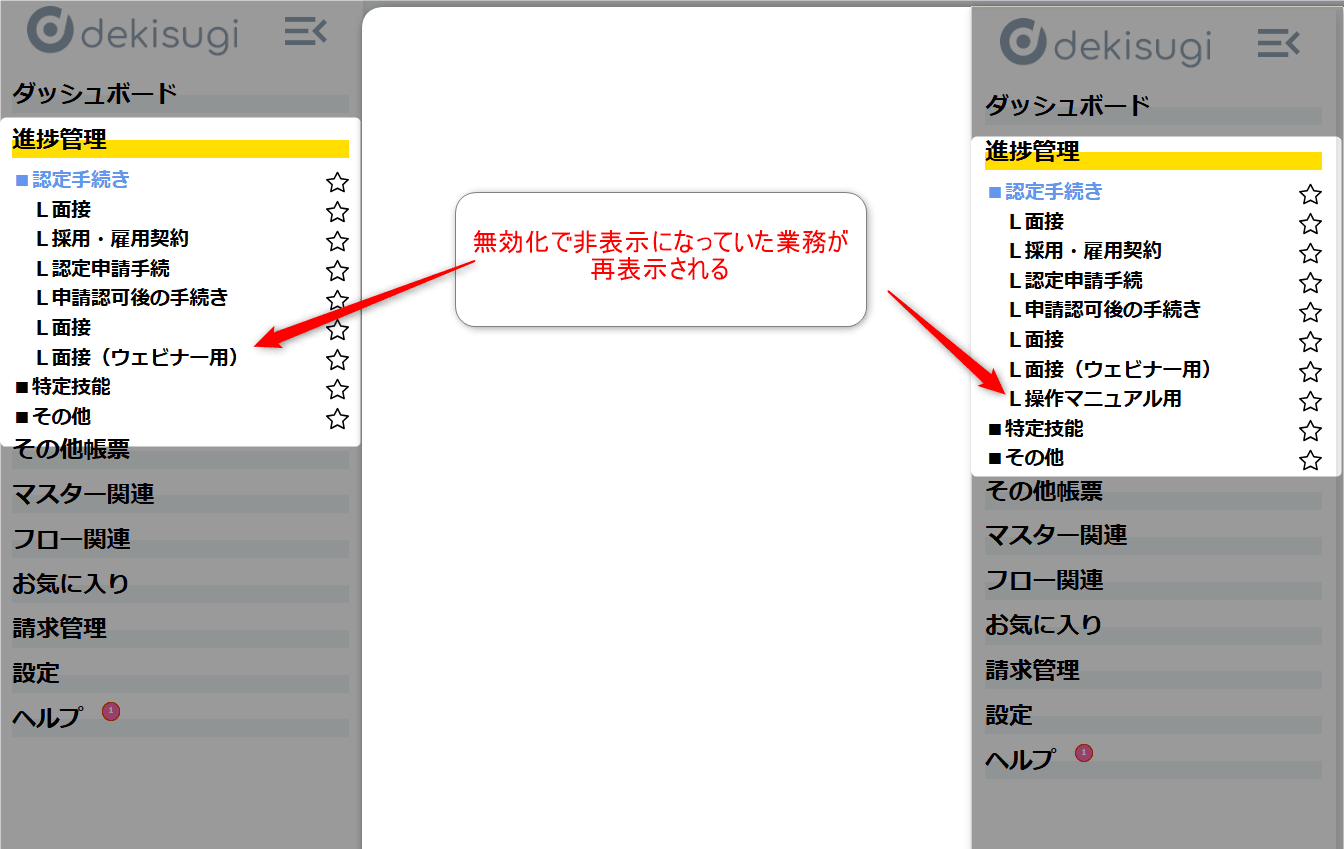フロー管理
CONTENTS
フロー管理機能とは
- フロー管理機能とは
- 進捗管理の入国手続、特定技能、その他帳票といったカテゴリーの中の業務の流れを編集できる機能です。
普段進めている業務の流れをそのままフロー管理に反映することが可能です。
例)「進捗管理→認定手続き」の業務の中に別業務を追加などが可能。
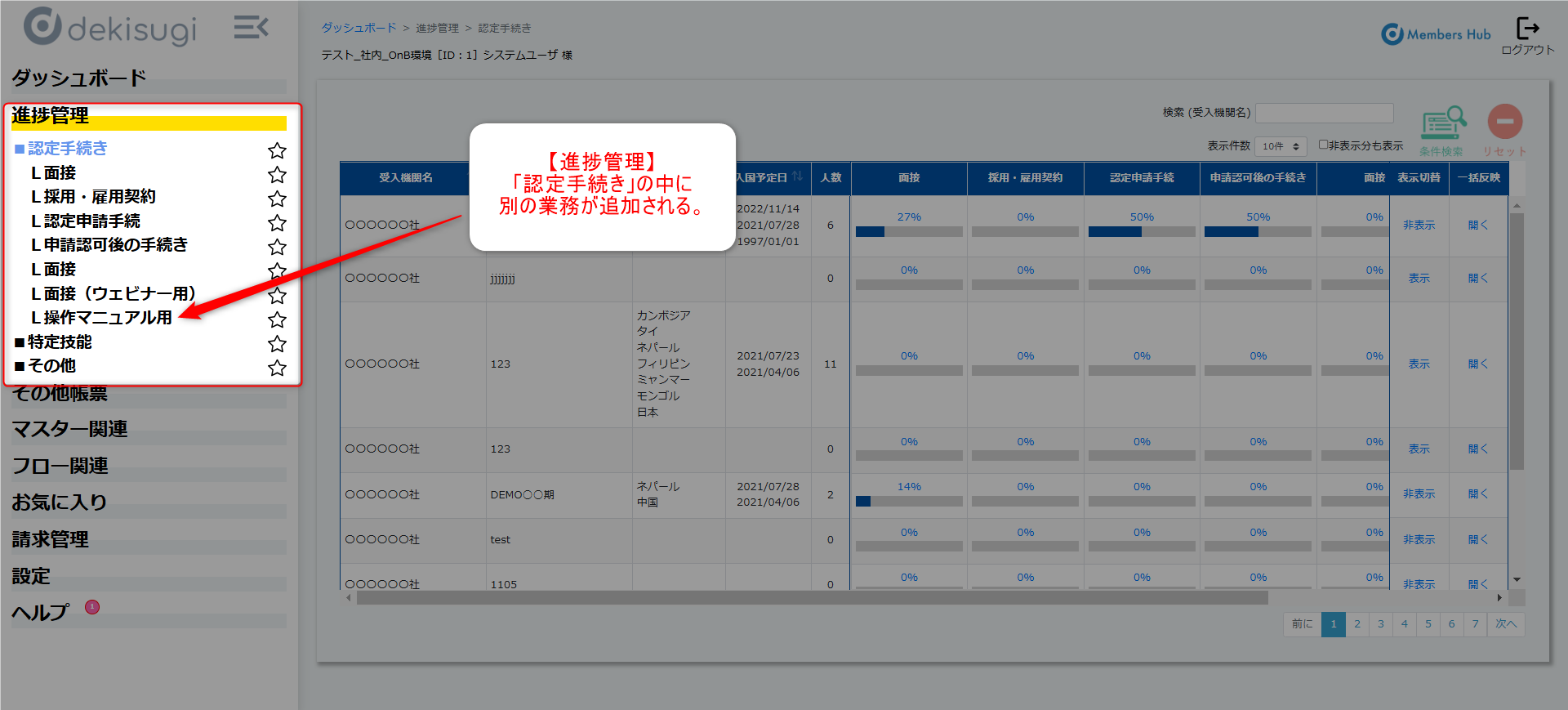
設定方法
1.「フロー関連」から「フロー管理」を開きます。
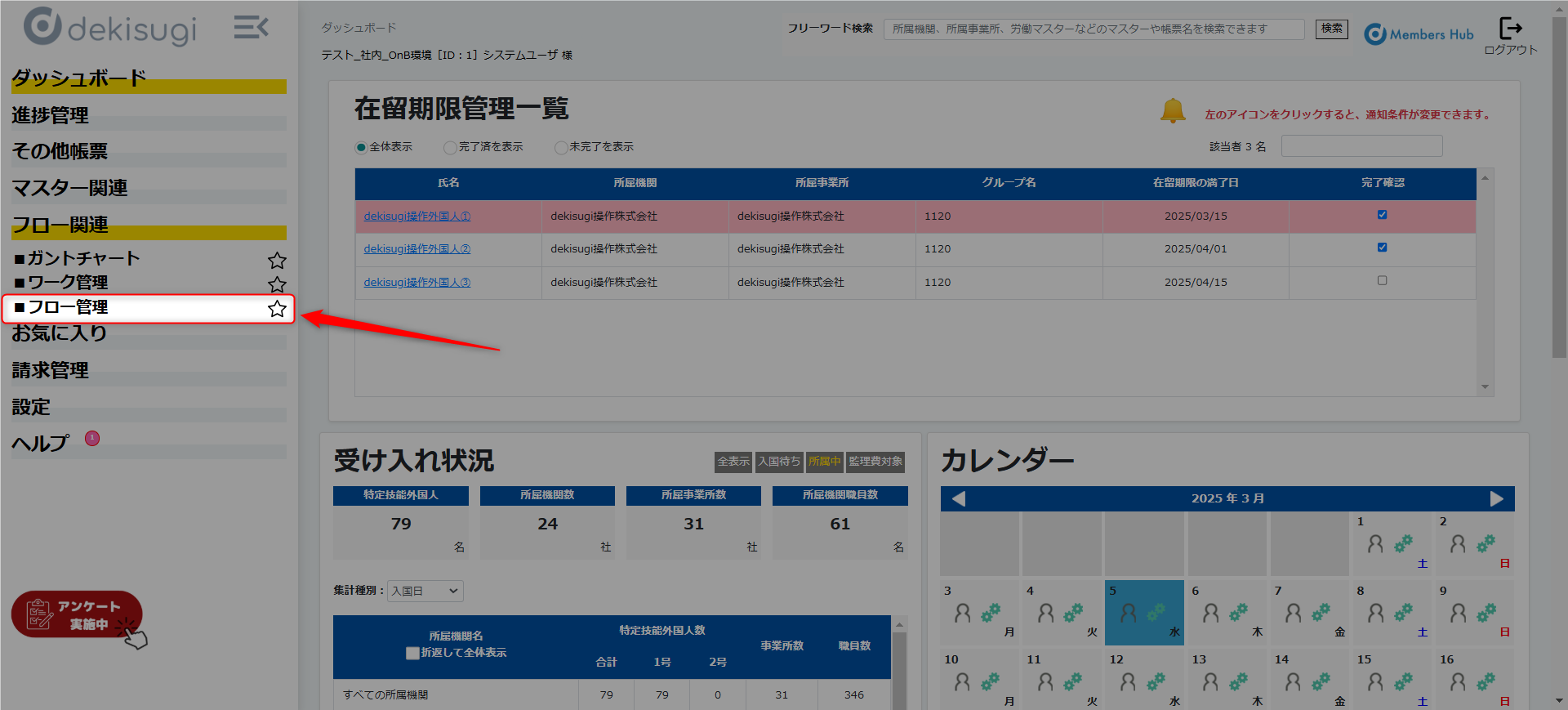
2.右上の「新規登録」をクリックします。
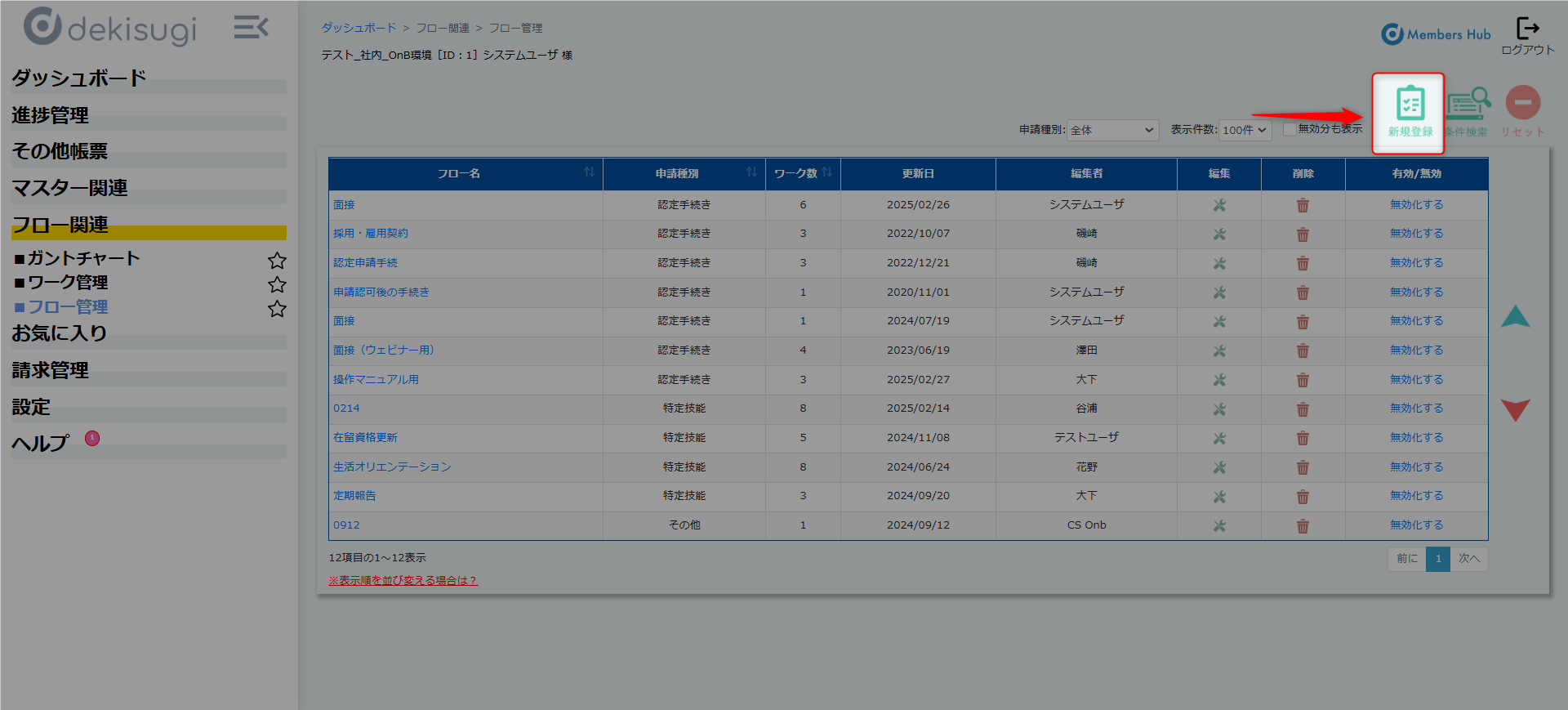
3.「フロー名」に業務名を入力し、「申請種別」にてカテゴリーを選択します。
入力した業務名が選択したカテゴリーに紐づきます。
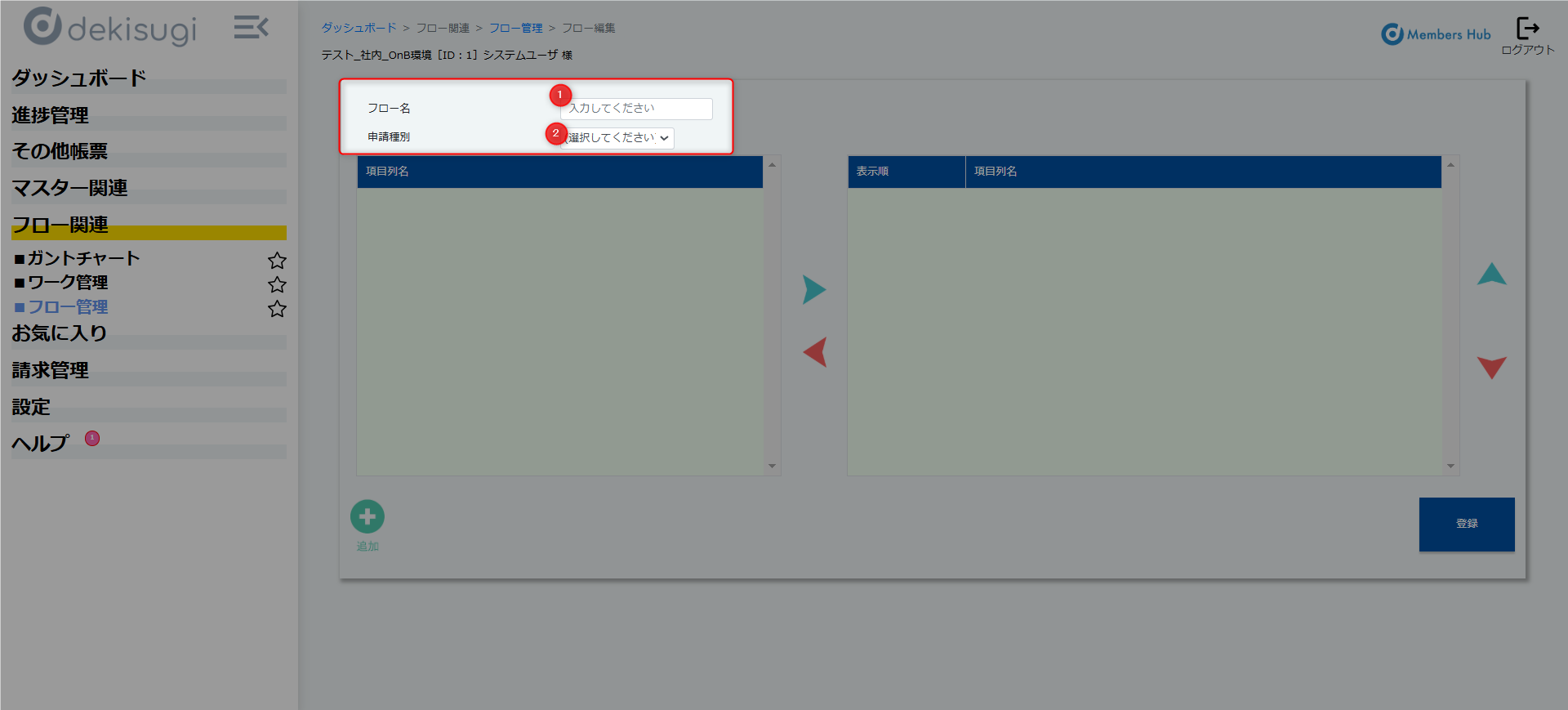
4.選択した業務の中の細かな作業(ワーク)が下の「項目列名」に表示されますので、
真ん中の左右矢印(◂▸)を用いて、設定したい作業(ワーク)を左側から右側に移します。
また、設定した右側の項目列名にあるワークの表示順は右側にある上下矢印(▲▼)にて調整が可能です。
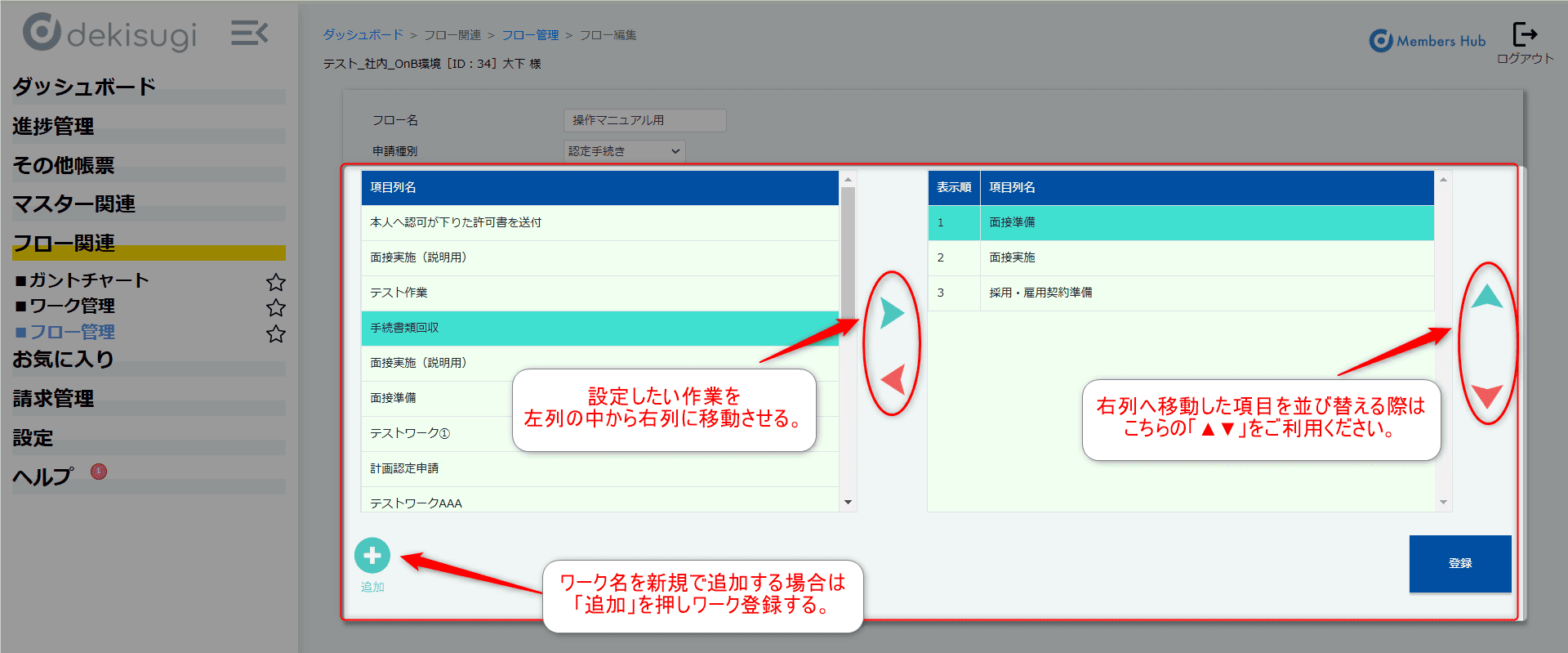
【例】上記の場合、「認定手続き」の中に「操作マニュアル用」という業務が追加され、
その業務の中に右側にある「面接準備 ~ 採用・雇用契約関連準備」という「ワーク」が追加されます。
- ワークの移動はマウスのドラッグでも可能です。
- フロー管理の画面にてワークの新規登録を行う場合は、 左下にある「+追加」より可能です。
5.選択が完了したら、登録をクリックします。
登録が完了すると、設定した情報が画面上部に表示されます。
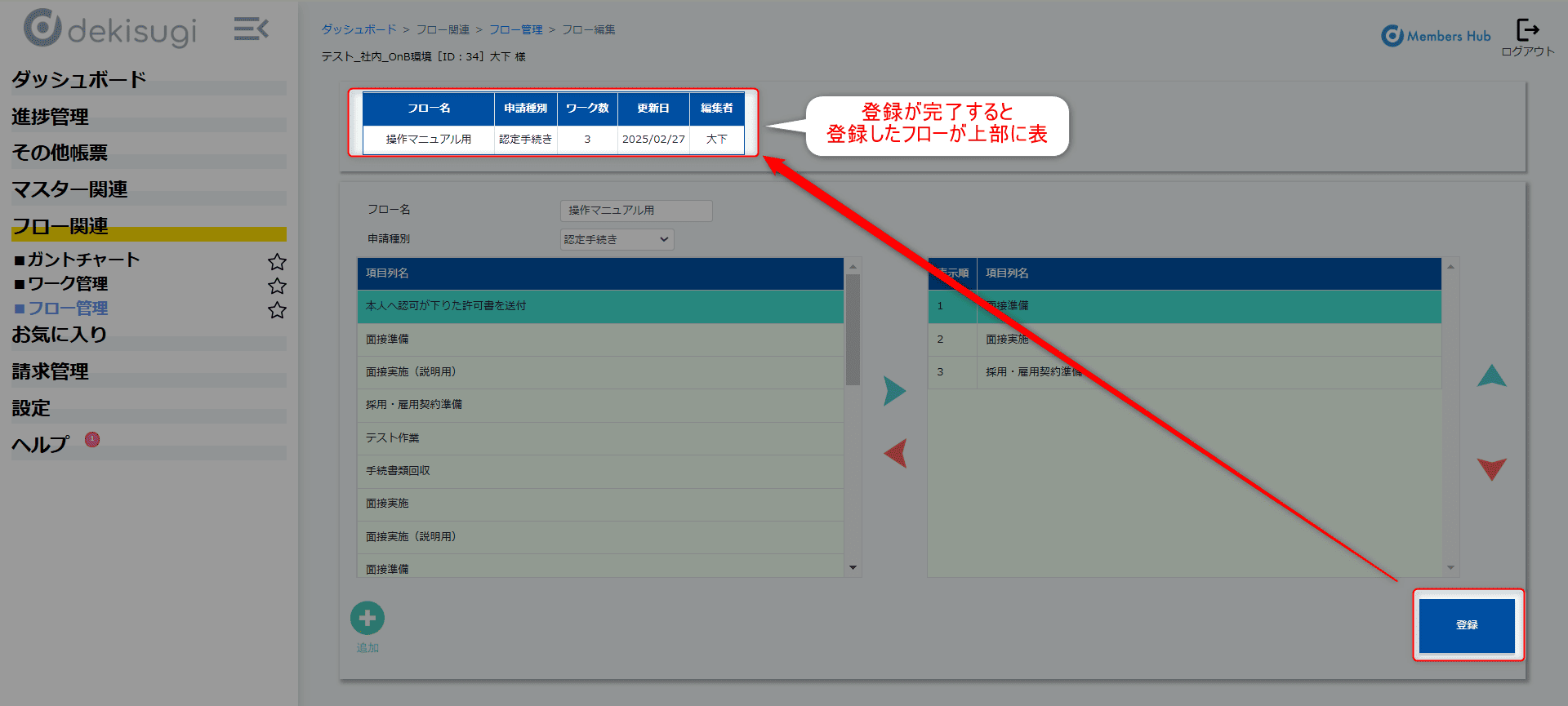
フローの並び替え方法
フローの表示順の並び替えは、フロー管理の一覧画面より可能です。
1.設定完了後の画面上部にある「フロー管理」もしくは
メニューバーの「フロー管理」をクリックし、フロー管理の一覧画面に戻ります。
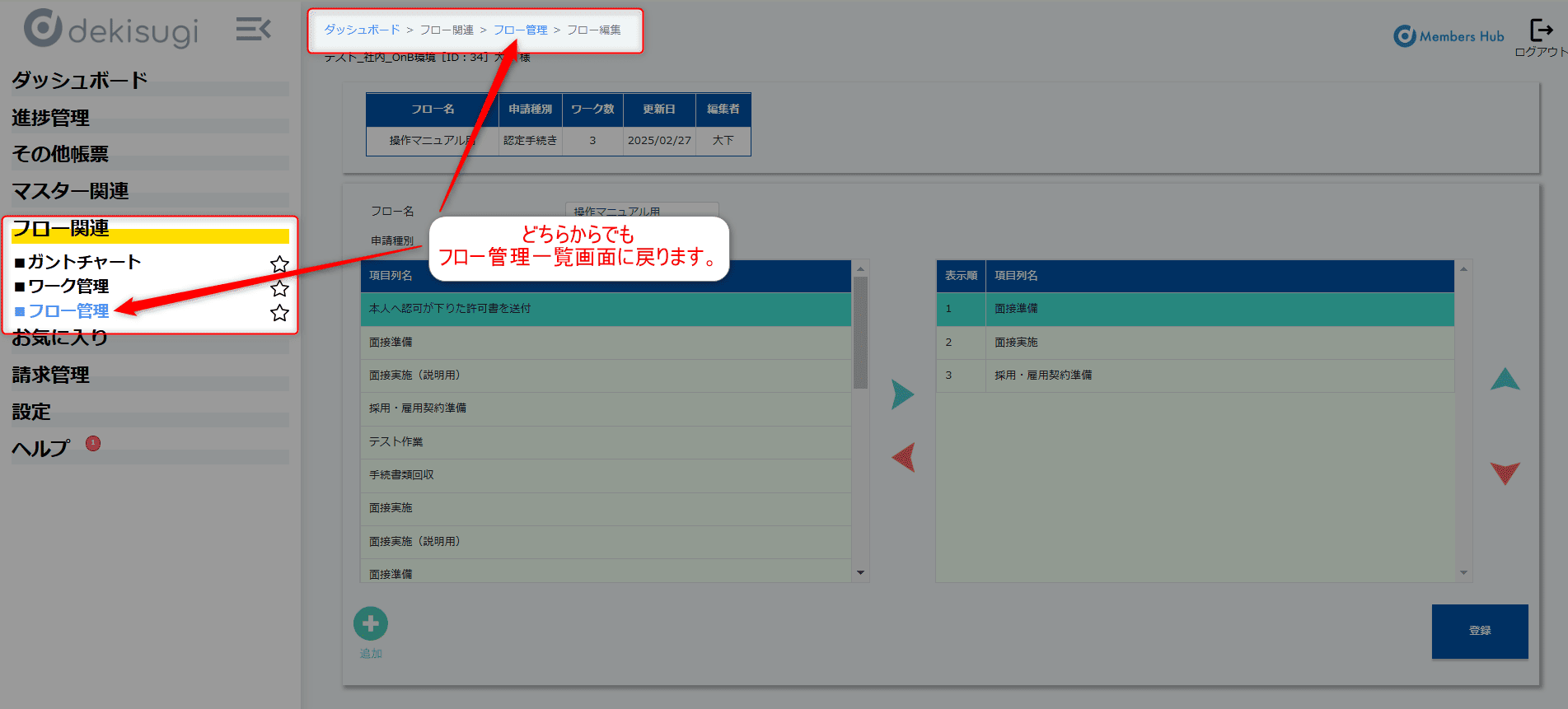
2.右上の「申請種別」にて「全体」以外 を選択します。
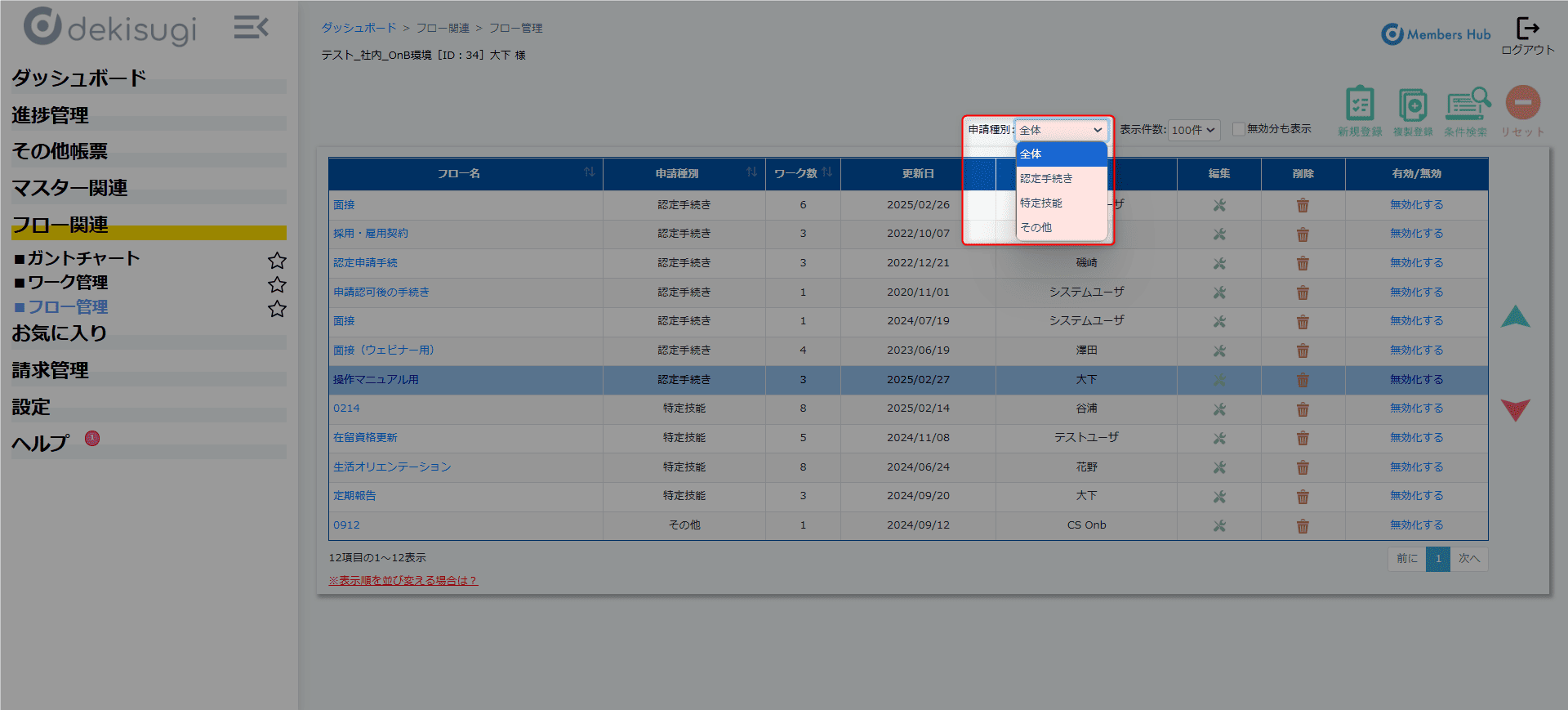
3.並び替えたいフロー名を選択した上で、画面右側の上下矢印▲▼にて移動します。
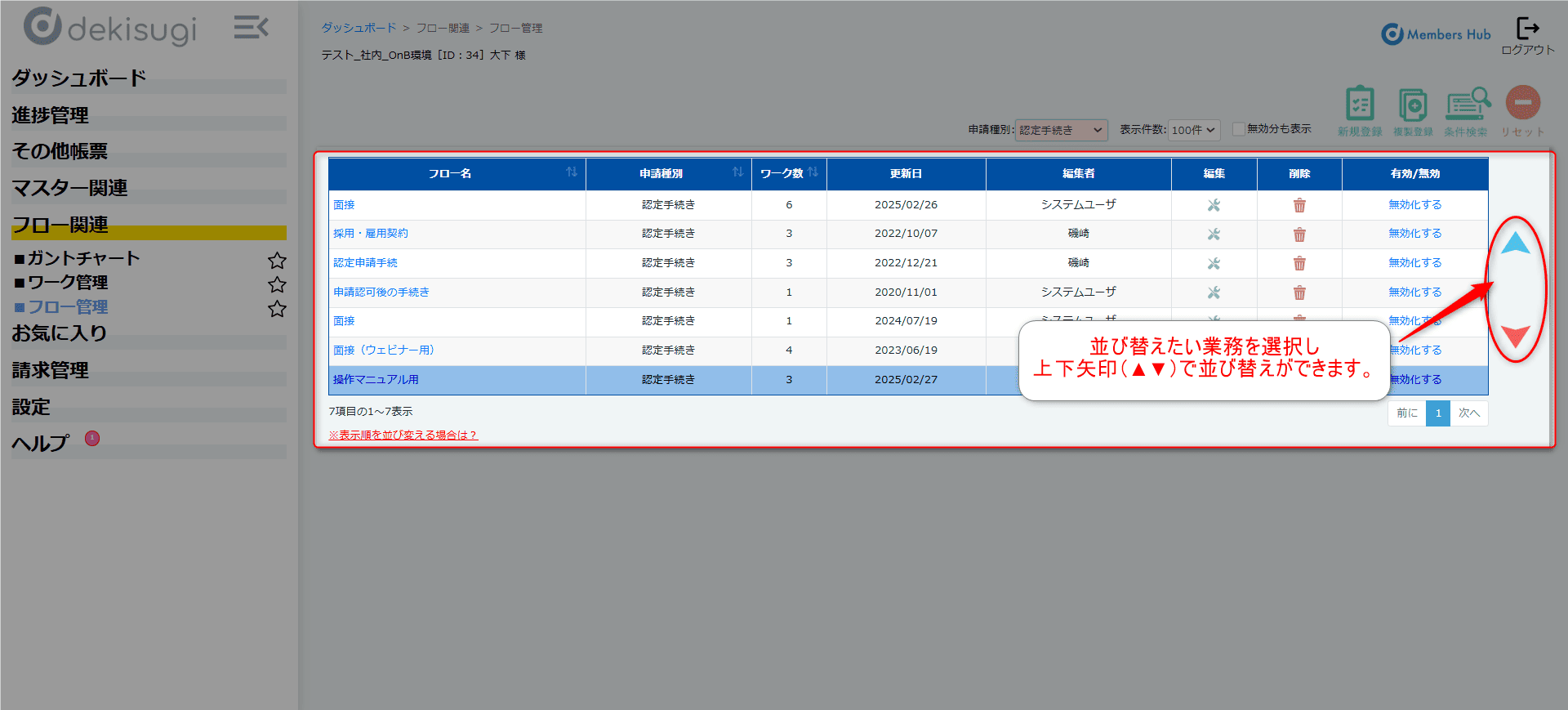
フローの表示設定
進捗管理の各カテゴリーに紐づくフローとして、画面に「表示する/しない」の設定ができます。
~無効化~
1.表示させたくないフロー名の項目列「有効/無効」項目にて、「無効化する」をクリックします。
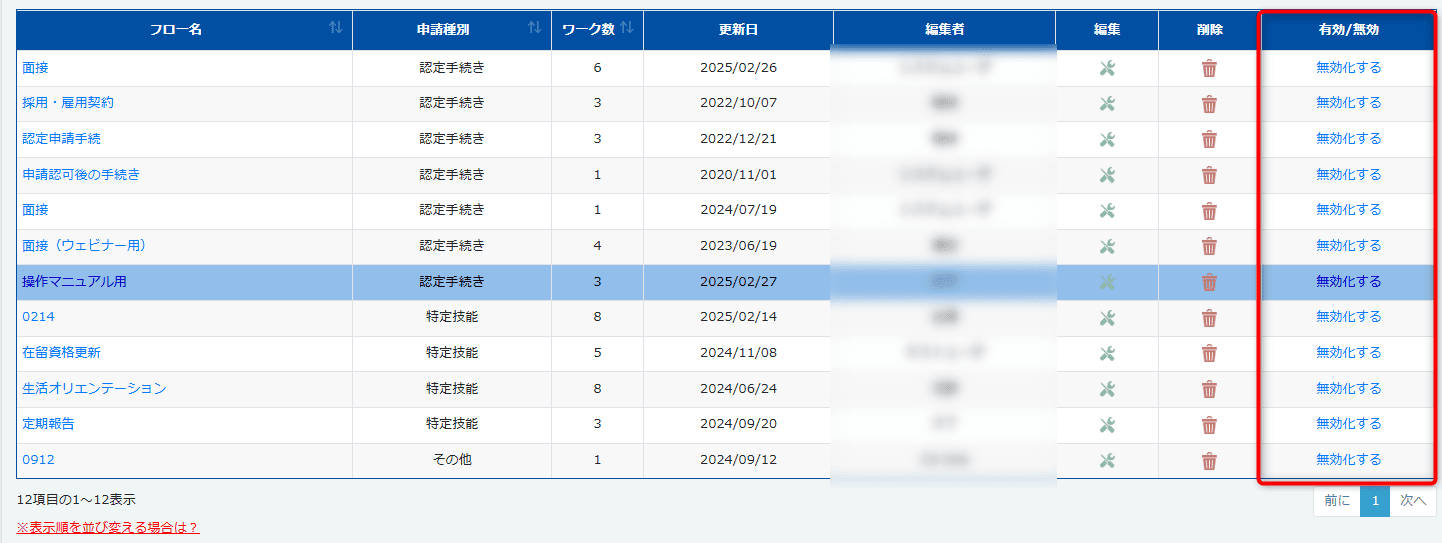
2.無効化切替のポップアップ画面にてはいを選択します。
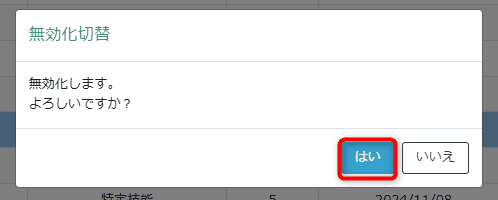
3.フロー管理一覧画面から表示が消え、更に進捗管理からも表示が消えます。
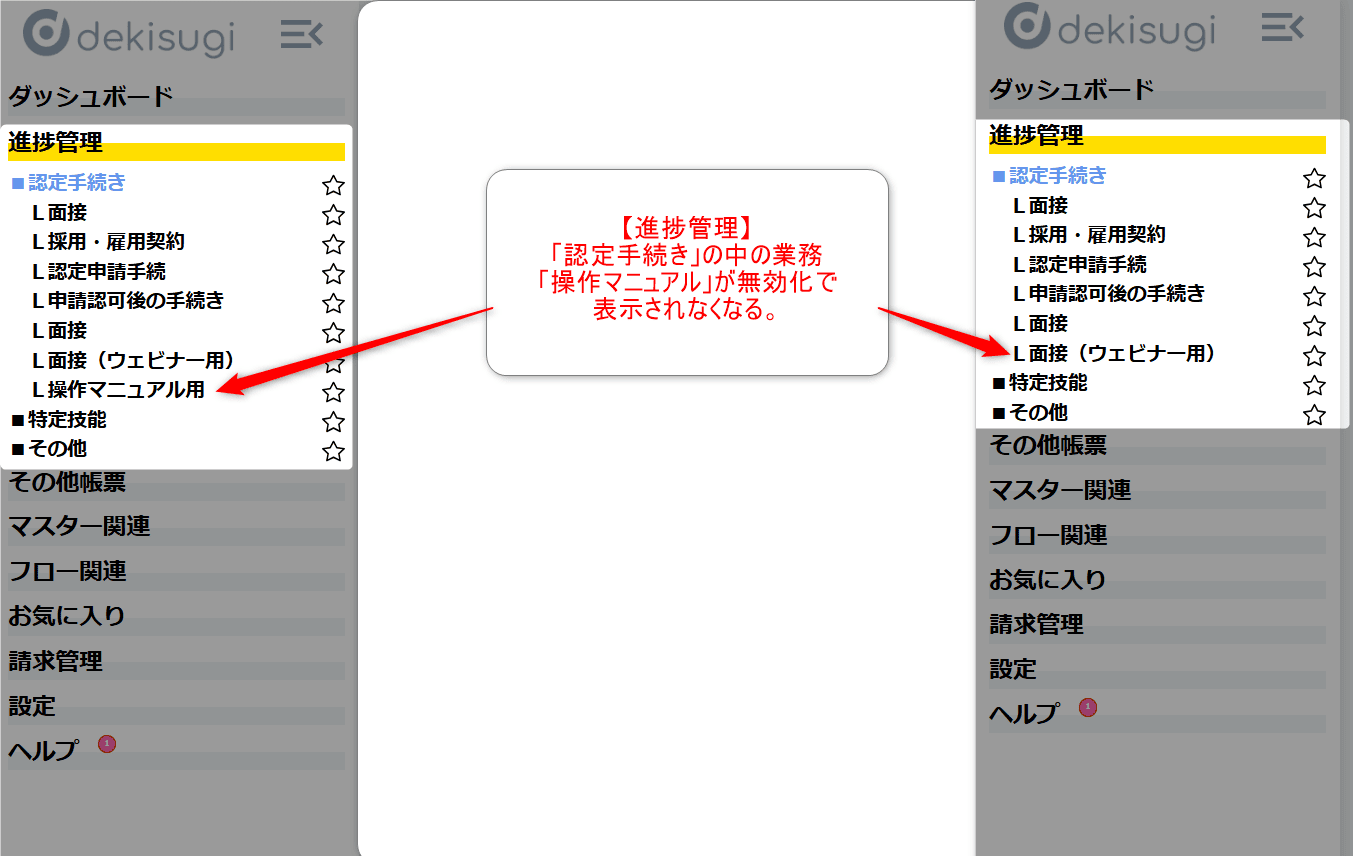

~有効化~
1.フロー管理一覧画面にて「無効分も表示」にチェックを入れ、
表示されたフロー名の項目列「有効/無効」項目にて、「有効化する」をクリックします。
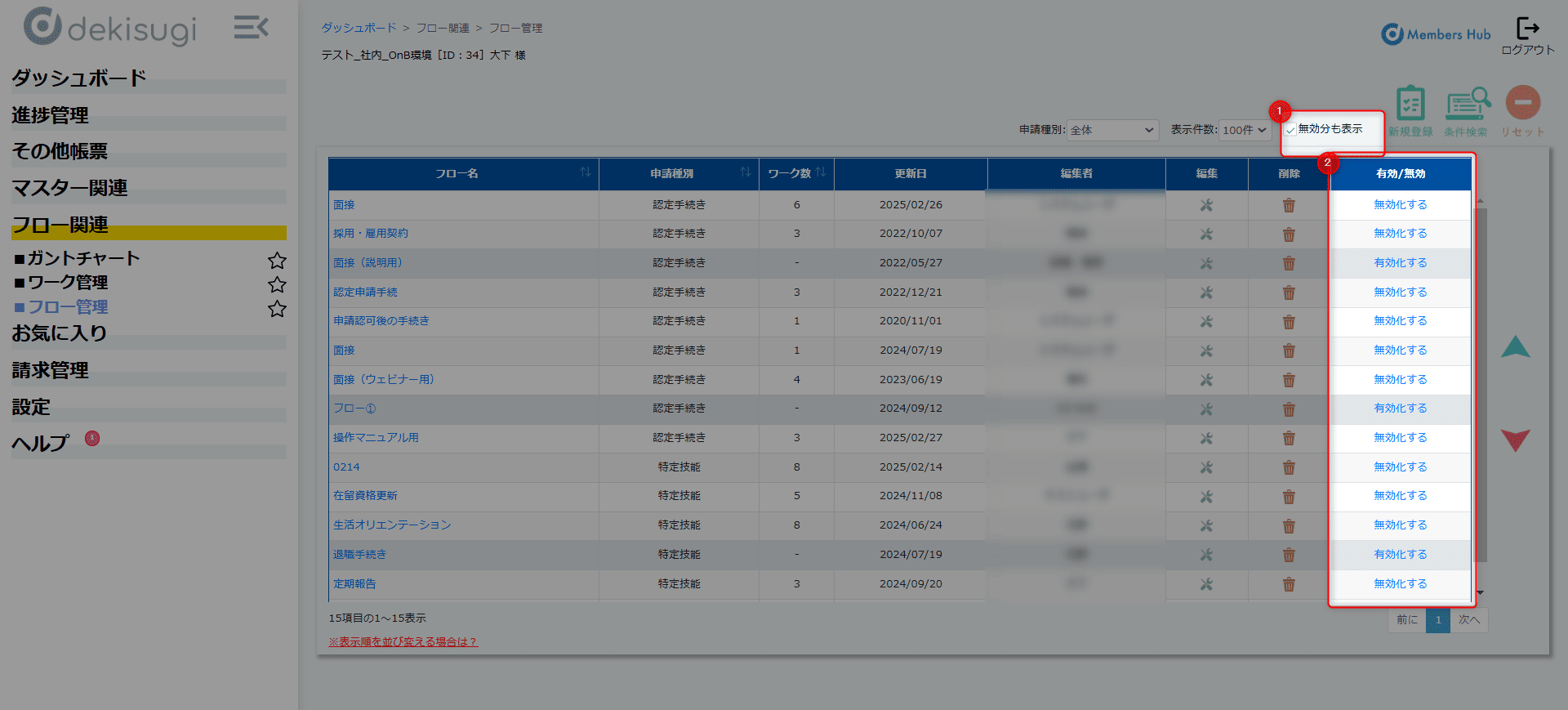
2.無効化切替のポップアップ画面にてはいを選択します。
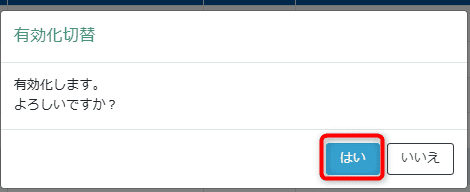
3.フロー管理一覧画面に再表示され、更に進捗管理にも再表示されます。